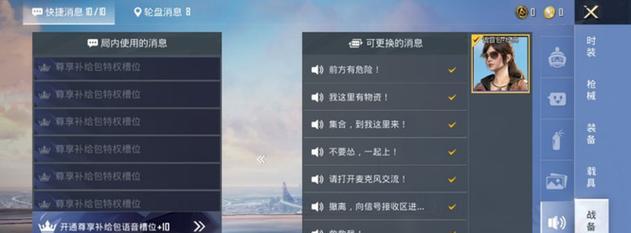在使用IE浏览器过程中,有时会遇到无法打开网页的问题,这给我们的上网体验带来了很大的困扰。而修复这个问题的一个有效方法就是将IE浏览器恢复至出厂设置。本文将详细介绍如何通过恢复出厂设置来解决IE无法打开网页的问题。

关闭所有运行中的IE进程
通过关闭所有运行中的IE进程,可以确保在进行出厂设置时不会有任何干扰。关闭IE进程的方法是打开任务管理器,找到“进程”选项卡,然后在列表中找到并选中所有与IE浏览器相关的进程,点击“结束进程”。
打开IE浏览器设置菜单
点击IE浏览器右上角的“工具”按钮,在下拉菜单中选择“Internet选项”,打开IE浏览器设置菜单。
选择“高级”选项卡
在IE浏览器设置菜单中,选择“高级”选项卡,以便进入高级设置页面。
点击“重置”按钮
在高级设置页面中,找到“重置”按钮,并点击它。这将启动IE浏览器的恢复出厂设置过程。
选择恢复出厂设置的选项
在弹出的重置IE设置窗口中,勾选“删除个人设置”选项,然后点击“重置”按钮。这样可以确保恢复出厂设置时,同时删除个人设置和用户数据。
等待IE浏览器完成恢复出厂设置
接下来,等待IE浏览器完成恢复出厂设置的过程。这可能需要一些时间,取决于你的计算机性能和IE浏览器的版本。
重启计算机
当IE浏览器完成恢复出厂设置后,重新启动计算机。这将使设置生效,并清除可能导致网页无法打开问题的任何残留。
检查IE浏览器是否能打开网页
重启计算机后,打开IE浏览器,尝试打开几个网页,检查是否能够正常访问。如果问题得到解决,则说明修复成功。
更新IE浏览器
如果恢复出厂设置后仍然无法打开网页,则可能是因为IE浏览器版本过旧。可以尝试更新IE浏览器到最新版本,以解决问题。
检查网络连接
如果更新IE浏览器后仍然无法打开网页,可以检查计算机的网络连接是否正常。确保网络连接稳定,并且没有被防火墙或其他安全软件阻止。
清除浏览器缓存和Cookie
有时,浏览器缓存和Cookie的问题也可能导致网页无法打开。可以尝试清除浏览器缓存和Cookie,然后重新打开IE浏览器尝试访问网页。
禁用IE浏览器插件
某些插件可能与IE浏览器的正常运行冲突,导致无法打开网页。可以尝试禁用IE浏览器的插件,然后重新打开浏览器检查是否能够访问网页。
运行杀毒软件进行系统检查
某些恶意软件可能会影响IE浏览器的正常工作。运行杀毒软件对计算机进行系统检查,清除可能存在的恶意软件,以解决IE无法打开网页的问题。
联系技术支持
如果以上方法仍然不能解决IE无法打开网页的问题,可以联系相关技术支持寻求帮助。他们可以根据你的具体情况提供更专业的解决方案。
通过恢复IE浏览器的出厂设置,可以解决网页无法打开的问题。关闭运行中的IE进程,打开IE浏览器设置菜单,选择高级选项卡,点击重置按钮,并选择恢复出厂设置的选项,等待浏览器完成恢复,重启计算机,检查IE浏览器是否能够打开网页。如果问题仍未解决,可以尝试更新浏览器、检查网络连接、清除缓存和Cookie、禁用插件、运行杀毒软件等方法。如仍无法解决,可咨询技术支持。
解决IE打不开网页的问题——恢复出厂设置
随着互联网的发展,网页成为人们获取信息、进行交流的重要渠道之一。然而,在使用IE浏览器时,我们有时会遇到无法打开网页的问题,这给我们的上网体验带来了很大的困扰。本文将介绍一种有效的解决方法——恢复IE浏览器出厂设置,以帮助读者顺畅浏览网页。
一、什么是IE浏览器无法打开网页的问题?
在使用IE浏览器时,有时会遇到无法打开网页的情况。这可能是由于浏览器设置错误、缓存问题或者网络连接异常等原因所导致。
二、为什么选择恢复IE浏览器出厂设置?
恢复IE浏览器出厂设置可以将浏览器恢复到初始状态,清除一些可能导致无法打开网页的设置和配置。通过此方法,我们可以排除其他原因,并尝试修复该问题。
三、备份个人数据和书签
在进行恢复出厂设置之前,我们应该先备份个人数据和书签。这包括保存在浏览器中的个人设置、历史记录和收藏夹等。可以通过导出或备份的方式将这些数据保存到本地。
四、打开IE浏览器设置菜单
我们需要打开IE浏览器,并点击浏览器右上角的齿轮图标。在下拉菜单中,选择“Internet选项”。
五、选择“高级”选项卡
在打开的“Internet选项”窗口中,点击顶部菜单栏上的“高级”选项卡。在该选项卡中,我们可以找到有关IE浏览器的高级设置。
六、重置IE浏览器设置
在“高级”选项卡中,我们可以找到一个“重置”按钮,位于页面的底部。点击该按钮,即可进入IE浏览器设置的重置界面。
七、选择重置选项
在IE浏览器设置的重置界面中,有两个选项供我们选择:第一个是“删除个人设置”,第二个是“删除所有个人数据和IE的一些设置”。我们可以根据实际情况选择其中一个选项。
八、开始恢复出厂设置
选择合适的重置选项后,点击“重置”按钮,IE浏览器将开始恢复出厂设置。这个过程可能需要一些时间,请耐心等待。
九、重新启动IE浏览器
当IE浏览器恢复出厂设置完成后,会弹出一个提示窗口。点击窗口中的“关闭”按钮,然后重新启动IE浏览器。
十、尝试打开网页
重新启动IE浏览器后,我们可以尝试打开之前无法访问的网页。如果问题得到解决,那么恭喜你,修复成功!如果问题仍然存在,我们可以尝试其他解决方法或者咨询专业人士的帮助。
十一、清除浏览器缓存
有时候,无法打开网页的问题可能是由于浏览器缓存造成的。在IE浏览器中,我们可以选择清除缓存来解决该问题。具体操作是在“Internet选项”窗口的“常规”选项卡中,点击“删除”按钮。
十二、检查防火墙和安全设置
防火墙和安全设置也可能会导致IE浏览器无法打开网页。我们可以检查防火墙和安全设置,确保没有阻止IE浏览器的访问权限。
十三、更新IE浏览器版本
有时候,过旧的IE浏览器版本可能无法正常访问某些网页。我们可以尝试更新IE浏览器到最新版本,以解决无法打开网页的问题。
十四、检查网络连接
IE浏览器无法打开网页可能是由于网络连接问题所导致。我们可以检查网络连接,确保网络连接正常,并尝试重启路由器或切换网络连接方式。
十五、
通过恢复IE浏览器出厂设置,我们可以解决IE浏览器无法打开网页的问题。在进行操作之前,务必备份个人数据和书签,以免数据丢失。如果问题仍然存在,我们可以尝试其他解决方法或者寻求专业人士的帮助。保持IE浏览器的良好状态,将有助于提高我们的上网体验。